台达触摸屏安装手册
台达屏的说明书

5.2 系统设置(System Setting)画面介绍......................................................... 5-5
5.3 上/下载(Upload/Download)画面介绍
....................................................... 5-7
A.12 新增图标输入元件
........................................................................................ A-15
A.13 新增
U盘上下载传输模式
............................................................................ A-16
第四章
Screen Editor使用范例说明
.........................................................4-1
4.1 16位配方使用范例....................................................................................... 4-1
A.6 新增
U盘报警选项
....................................................................................... A-6
A.7 新增
HMI内部系统参数................................................................................ A-8
台达 DVP 系列可编程控制器 安装说明
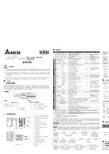
ݭʔкΑਕʔᖳಱ΄ะ!!Ξበଠטጡ!щ྅ᄲځ!ڦຍְี!3 本使用说明书仅提供电气规格、功能规格、安装配线、故障排除及周边装置部份说明,详细说明请见DVP-PLC应用技术手册【程序篇】。
选购外围装置详细说明请见该产品随机手册或DVP-PLC 应用技术手册【特殊单元篇】。
3 本机为开放型 (OPEN TYPE) 机壳,因此使用者使用本机时,必须将之安装于具防尘、防潮及免于电击/冲击意外的外壳配线箱内。
另必须具备保护措施 (如: 特殊的工具或钥匙才可打开) 防止非维护人员操作或意外冲击本体,造成危险及损坏。
3 交流输入电源不可连接于输入/出信号端,否则将造成严重损坏。
本机为直流电源供应,请在上电之前再次确认电源配线。
请勿在上电时触摸任何端子。
本体上的接地端子务必正确的接地,可提高产品抗噪声能力。
X யݡᖎ̬1.1 型号说明及外围装置谢谢您采用台达DVP 系列可编程控制器。
SV 为28点(16输入点 + 12输出点)PLC 主机,提供丰富的指令集,并具有16K Steps 的程序内存,可连接SS/SA/SX/SC/SV 全系列扩充机,包含数字输入/输出(最大输入/输出扩充点数可达512点)、模拟模块(A/D 、D/A 转换及温度单元)及新型高速扩充机等各类机型。
四组高速(200KHz )脉冲输出、新增两轴插补指令,可满足各种应用场合,并且体积小,安装容易。
铭牌说明台达 PLC型号序号系列名称点数 (16 SV 系列T :晶体管直流电源输入R :继电器制造序号生产年份年 ( 2006 )生产周次制造工厂桃园厂 ( )版本序号生产机种1.2 产品外观及各部介绍1电源、运行、电池低电压及错误指示灯2 COM1 (RS-232) 通讯接收 (Rx) 指示灯3 COM2 (RS-485) 通讯传送 (Tx) 指示灯 4输出/入点指示灯5 RUN/STOP 开关6 VR0:M1178启动/D1178对应值7 VR1:M1179启动/D1179对应值 8输出/入端子9 COM1 (RS-232) 程序输出/入通讯口 10 DIN 轨固定扣 11扩充机定位孔12 扩充机连接口 13 DIN 轨糟 (35mm) 14 扩充机固定扣15 COM2 (RS-485) 通讯口 (Master/Slave) 16 电源输入口17 3 P 脱落式端子 (标准附件)18 电源输入连接线 (标准附件) 19 新型高速扩充机连接口 20 铭牌尺寸单位:mm21 直接固定孔Y Αਕఢॾ项目规格备注演算控制方式 内存程序,往返式来回扫描方式 - 输入/输出控制方式 结束再生方式 (当执行至END 指令) 输入/出有立即刷新指令 演算处理速度 基本指令 (最小0.24 us) 应用指令 程序语言 指令 + 阶梯图 + SFC 含有步进指令程序容量 15872 STEPS SRAM+充电式电池+Flash 指令种类 基本顺序指令32个 (含步进阶梯指令) 应用指令193种 X 外部输入继电器 X0 ~ X377, 8进制编码, 256点 对应至外部输入点Y 外部输出继电器 Y0 ~ Y377, 8进制编码, 256点 合计512点对应至外部输出点一般用 M0 ~ M499, 500点(*2)M500 ~ M999, 500点(*3)停电保持用 M2000 ~ M4095, 2096点(*3)M 辅助继电器 特殊用 M1000 ~ M1999, 1000点(部份为停电保持)合计4,096点 接点可于程序内做On/OffT0 ~ T199, 200点(*2)T192 ~ T199为子程序用100ms T250 ~ T255, 6点累计型 (*4)T200 ~ T239, 40点 (*2)10msT240 ~ T245, 6点累计型(*4)T 定时器 1ms T246 ~ T249, 4点累计型 (*4)合计256点 TMR 指令所指定的定时器,若计时到达则此同编号T 的接点将会On 。
台达dvp40es2说明书

台达dvp40es2说明书台达dvp40es2说明书——这个小本子是在笔记本上使用的,可以随时翻看。
主要介绍笔记本控制电路、触摸屏技术与用户需求方面的知识;同时也为用户提供了一些有关电源、通讯等设备方面的参考资料。
在台达dvp40es2说明书中,产品主要参数有:型号,配置与参数。
产品简介:笔记本电脑控制系统由触控板控制器、触摸屏控制器、电源控制系统构成;采用了先进的触控板控制器是一款单晶炉电源控制设备,适用于单晶炉,也可用于电冰箱等中高端机型;采用了新一代控制技术——触摸屏技术。
产品特点:本电脑设备采用触控板控制器,可以方便的对鼠标、键盘进行调整操作和控制。
同时配备触控板控制器和电源模块。
产品参数:本电脑设备配套一款触摸屏控制器、一个触摸盘,分辨率为300*300像素,体积为2.5×2.6×1.5 cm。
产品参数:本电脑设备由5块独立的触摸主板组成,其使用了先进的触控板控制器和电源模块,支持32路单片机同时运行。
通过配置、维护与调整触感板按键,用户可以随时方便轻松地调整触摸主板的参数。
1、使用说明书用户必须仔细阅读说明书,才能更好地掌握笔记本的使用方法。
在笔记本使用说明书中,用户需要明确说明笔记本电脑在开机后所需的各项功能与操作。
在使用说明书中,需按照说明书要求使用。
而在使用说明中还提供了一些日常维护保养的方法和注意事项,需要用户注意这些问题才能更好地使用笔记本电脑与实现自己的使用目标。
由于笔记本电脑属于移动设备,所以在安装使用台达dvp40es2说明书时会有一些操作步骤要求用户注意。
但由于用户需要在笔记本电脑中安装不同尺寸和不同功能的触控板控制器和电源模块,因此用户在对台达dvp40es2说明书进行配置时需要进行一定程度的修改之后才能对笔记本电脑起到应有的作用。
因此在使用说明书中所介绍的使用步骤与注意事项则非常重要!在对笔记本电脑使用说明书进行相关知识介绍与操作过程中需要注意的细节内容时,也为用户提供了一些参考资料!本文由站长之家用户投稿,未经站长之家同意,严禁转载。
台达触摸屏 教程
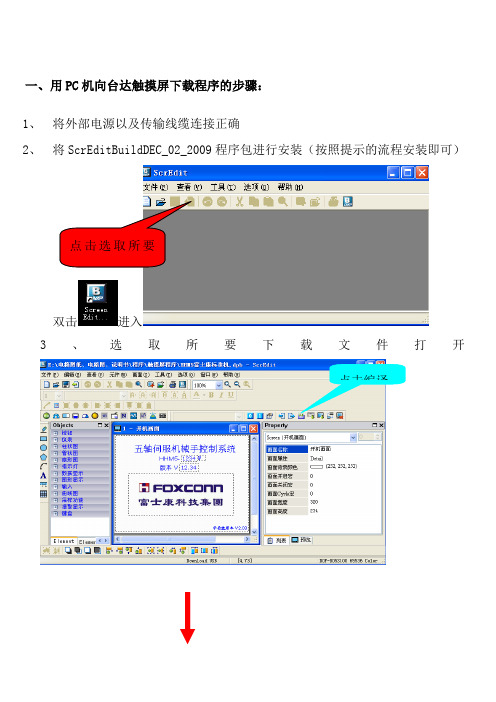
一、用PC机向台达触摸屏下载程序的步骤:
1、将外部电源以及传输线缆连接正确
2、将ScrEditBuildDEC_02_2009程序包进行安装(按照提示的流程安装即可)
点击选取所要
双击进入
3、选取所要下载文件打开
点击编译
显示
点击下
二、用U 盘向台达触摸屏下载程序的步骤:
以单臂程序为例:
将HMI-000拷入U盘(U盘必须是FAT32格式)
触摸屏上电后,插入U盘。
安全设置--系统菜单--systemsetting--file 左边选中USB--HIM-000右边选中HMI--HMI-000
点击COPY
长按屏幕
转换到主
页面,也可
此处在触摸屏
点此
一定要出现此
三、传输过程中难免会遇到传输不进去的问题,此时我们就要进行恢复出厂设置了如果进行恢复出厂设置请按照以下步骤进行:
1、进入选择出厂设置界面:
2、点击进入点击将会弹出一个提示
选择
要先选
择格式
化触摸
对话框。
3、
4、密码正确后屏幕上会出现FORMAT提示框格式完后会自动弹回Areyousuretoformat?页面此时返回后重新传输新程序即可。
格式化
提示框,
四、触摸屏更新韧体流程
由于我公司使用台达触摸屏以前比较老的机台现需要韧体更新才能够往里传输程序基本流程如下:
打开触摸屏编程软件:
将触摸屏外部电路以及下载更新线缆联接好
如果没有联机下载线可用打印机联机线,一端为USB一端为方梯形插头。
然后点击工具标题栏里的更新韧体待触摸屏进度条进入100%即可。
以上为台达触摸屏传输程序和格式化的教程如有问题请联系我,。
台达触摸屏DOPSoft软件使用手册部分
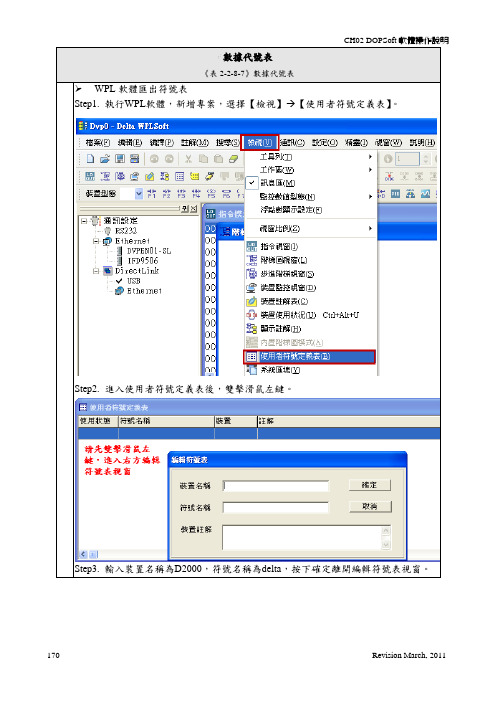
執行DOPSoft,選擇【選項】 【數據代號表】,點選,選擇delta.csvStep3. 輸入符號名稱test、位址為D23,設定完按下確定離開視窗。
執行DOPSoft,選擇【選項】 【數據代號表】,點選,選擇test.csv2-2-8-5列印排版管理執行列印排版管理前,請注意以下幾點:✓換畫面所指定的畫面不能是列印畫面。
✓列印畫面不能是預設畫面。
✓列印畫面不能是基底畫面。
✓列印畫面不能是子畫面。
✓列印畫面不能是螢幕保護畫面。
列印排版管理分為【列印全部畫面】、【列印自訂畫面】。
【列印全部畫面】代表使用者若將欲列印的4個畫面拖曳至右方的列印畫面中,則會將此4個畫面全部列印。
列印畫面亦可以列印歷史資料。
使用者可自行選擇欲列印的畫面且排版其順序或刪除不必要列印之畫面。
《圖2-2-8-7》列印排版管理畫面【列印自訂畫面】則是使用者自行指定欲列印的畫面。
因此可設定其畫面讀取位址,列印的範圍之高度(Height)、寬度(Width)、列印範圍起點的X座標(Left)、列印範圍起點的Y座標(Top)。
此功能可與控制區列印旗標、輸出報表按鈕。
《圖2-2-8-8》列印自訂畫面《表2-2-8-9》設定列印自訂畫面2-2-8-6音效輸出設定使用者可透過此音效輸出的方式告知現場操作者目前是否有錯誤發生。
音效輸出可針對音效檔案的Bit位址觸發來播放音效,並且可以搭配Word暫存器內數值指定不同的音效檔案來播放。
音效所支援的格式為MP3、WA V。
目前音效輸出設定所支援的機種只有B07E415、B07E515、B08E515、B10E615。
若所編輯的專案不是所支援的機種,是無法點選此項設定。
《圖2-2-8-9》音效輸出設定音效輸出設定可分為三大項來說明:一、音效檔管理;二、控制清單;三、播放清單。
音效檔管理為加入音效檔、刪除音效檔、匯出音效檔與音效檔的存放位置等。
《圖2-2-8-10》音效輸出設定控制清單為管理音效如何播放、結束與觸發。
台达DVP-ES_EX 可编程控制器安装说明

噪 声 免 疫 力 接 地 操作/储存环境 耐 振 动 / 冲 击 重 量 ( 约 , g ) 输 输 输 输 入 点 类 入 形 入 电 型 式 流
200606-20
/industrialautomation/
5011634201-YIS1
DVP-ES/EX
可编过程控制器
1 注意事项
安装说明
本使用说明书仅提供电气规格、功能规格、安装配线、故障排除及周边装置部份说明,其它详细之程序设计 及指令说明请见 PLC 技术手册[程序篇],选购之周边装置详细说明请见该产品随机手册。 本机为开放型 (OPEN TYPE) 机壳,因此使用者使用本机时,必须将之安装于具防尘、防潮及免于电击/冲 击意外之外壳配线箱内。 另必须具备保护措施 (如: 特殊之工具或钥匙才可打开) 防止非维护人员操作或意外 冲击本体,造成危险及损坏。请勿在上电时触摸任何端子,实施配線,務必關閉電源。 交流输入电源不可连接于输入/出信号端,否则可能造成严重损坏,请在上电之前再次确认电源配线。本体上 之接地端子 务必正确的接地,可提高产品抗噪声能力。
数 据 寄 存 器 指 针 变 址 寄 存 器 定 串 自 监 联 我 测 诊 / 数 通
停 电 保 持 用 特 殊 用 P E/F 1 0 进 位 1 6 进 位 讯 / 除 口 保 护 错 K H
16 位:-32768~+32767 16 位:0000~FFFF
程序写入/读出通讯口:RS-232C,一般功能通讯口:RS-485(由 RS 指令控制) ;另具
机构 外形 外形参考
◎ 数字 I/O 扩展机–11 (H TYPE) 输入/输出规格 机种 输入单元 输出单元 电源 点数 形式 点数 形式
DVP08XM11N DVP16XM11N DVP08XN11R DVP16XN11R DVP24XN11R DVP08XP11R DVP24XP11R DVP32XP11R DVP08XN11T DVP16XN11T DVP24XN11T DVP08XP11T DVP24XP11T DVP32XP11T 24 VDC 8 16 0 0 0 4 16 16 0 0 0 4 16 16 直流 Sink 或 Source 0 0 8 16 24 4 8 16 8 16 24 4 8 16 晶体管 Transistor 继电器 Relay 无
台达TP02 终端显示器系列安装说明
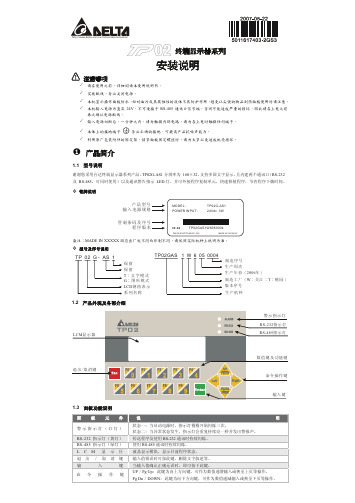
面板元件
说
明
数值键及功能键
Left:此键为左方向键,可作为选择数值位置操作。 Right:此键为右方向键。可作为选择数值位置操作。 F0/0:可作为 0 的常数输入键,也可由使用者定义其个别功能 F0。 F1/1:可作为 1 的常数输入键,也可由使用者定义其个别功能 F1。 F2/2:可作为 2 的常数输入键,也可由使用者定义其个别功能 F2。 F3/3:可作为 3 的常数输入键,也可由使用者定义其个别功能 F3。 F4/4:可作为 4 的常数输入键,也可由使用者定义其个别功能 F4。 F5/5:可作为 5 的常数输入键,也可由使用者定义其个别功能 F5。 F6/6:可作为 6 的常数输入键,也可由使用者定义其个别功能 F6。 F7/7:可作为 7 的常数输入键,也可由使用者定义其个别功能 F7。 F8/8:可作为 8 的常数输入键,也可由使用者定义其个别功能 F8。 F9/9:可作为 9 的常数输入键,也可由使用者定义其个别功能 F9。
TP 02 G - AS 1
TP02GAS 1 W 6 05 0004
保留 保留 T:文 字 模 式 G:图 形模 式 LCD规 格 表 示 系列名称
制造序号 生产周次 生产年份 (2006年) 制造工厂 (W:吴江 ;T:桃园 ) 版本序号 生产机种
1.2 产品外观及各部介绍
LCM显 示 器
警示指示灯 RS-2 32指 示 灯 RS-4 85指 示 灯
1.4 背面介绍
RS-232
扩展槽
5 PIN 端子座/线径:12-24 AWG/扭力:4.5 lb-inch 1.5 外观尺寸 正面图(单位:mm,[ ]:inch)
右侧图(单位:mm,[ ]:inch)
背视图
台达触摸屏入门的链接和基本按键设置方法
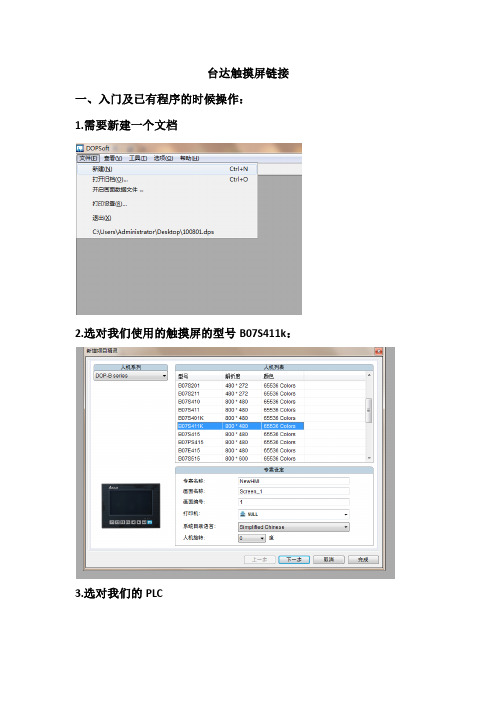
台达触摸屏链接
一、入门及已有程序的时候操作:
1.需要新建一个文档
2.选对我们使用的触摸屏的型号B07S411k:
3.选对我们的PLC
4.注意我们建立触摸屏的密码,一般初始都是12345678.上载程序到PC时要用。
5.完成后出现的界面
6.你要上载东西的时候,要设置“环境”。
按“选项”-“环境设置“
7.依照你链接的线的情况,选择USB,乙太网络,或是用PC通讯口(RS232或RS485时候用),现阶段是用USB就选USB,USB要装驱动程序,没驱动时候,我解决方法是去他们官网找USB驱动程序,或者你们自己百度一下:
8.设置好后,比如触摸屏有程序的话我们叫“上载”
9.密码就是开发者的密码,一般是刚刚的12345678.如果别人不给你看,好吧,淘宝或者百度找破解密码的程序。
点“是”随便储存一个文件名。
10.上载完成,你会得到你要的界面:
二、接下来是我们要新建一个界面操作是怎样呢?参考下面入门操作:
1、创建一个交替型按钮控件
2、控件属性对话框,此对话框内容和属性表视窗内容一样,两者都可以更改属性
3、输入对话框
4属性对话框
5、换画面按钮
6、换画面属性对话框
还有部分基本介绍,在自己参照现有的程序,去熟悉去练习。
FROM—POINT Wu。
触摸屏的安装
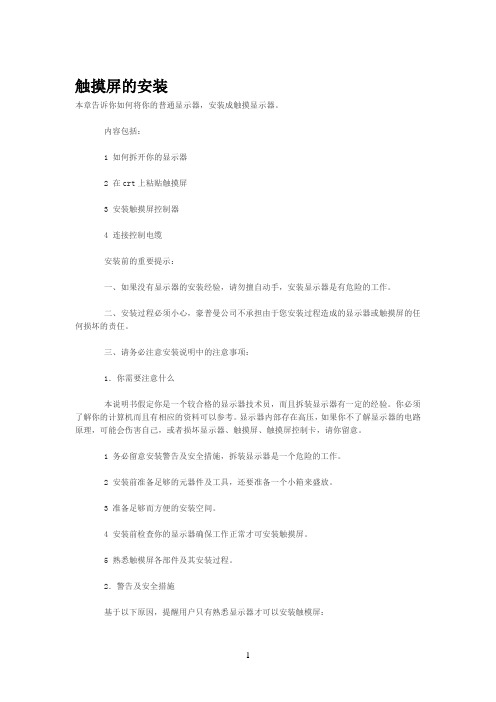
触摸屏的安装本章告诉你如何将你的普通显示器,安装成触摸显示器。
内容包括:1 如何拆开你的显示器2 在crt上粘贴触摸屏3 安装触摸屏控制器4 连接控制电缆安装前的重要提示:一、如果没有显示器的安装经验,请勿擅自动手,安装显示器是有危险的工作。
二、安装过程必须小心,豪普曼公司不承担由于您安装过程造成的显示器或触摸屏的任何损坏的责任。
三、请务必注意安装说明中的注意事项:1.你需要注意什么本说明书假定你是一个较合格的显示器技术员,而且拆装显示器有一定的经验。
你必须了解你的计算机而且有相应的资料可以参考。
显示器内部存在高压,如果你不了解显示器的电路原理,可能会伤害自己,或者损坏显示器、触摸屏、触摸屏控制卡,请你留意。
1 务必留意安装警告及安全措施,拆装显示器是一个危险的工作。
2 安装前准备足够的元器件及工具,还要准备一个小箱来盛放。
3 准备足够而方便的安装空间。
4 安装前检查你的显示器确保工作正常才可安装触摸屏。
5 熟悉触模屏各部件及其安装过程。
2.警告及安全措施基于以下原因,提醒用户只有熟悉显示器才可以安装触模屏:1 可能对人造成伤害。
2 显示器内有高压。
3 可能伤害crt屏幕。
4 可能影响crt的精密度。
安装之前请准备以下安全措施:1 查询你的显示器生产厂家,确认安装触摸屏后仍能提供产品保证。
2 仔细操作每一步,关闭电源,拔开插座,并看清所有警告。
3 注意!即使拔掉电源,显示器内仍有高压。
4 打开显示器后,及对裸露的crt操作时,保护好你的面部。
眼睛和身体各部位。
5 珍惜你的投资,触摸屏是玻璃制品,注意轻拿轻放。
3.需要准备的物料及工具4.工作场地1 方便的工作场地:足够的空间和照明,建议面积不少于3平方英尺2 防护用品:1/2”的泡泡袋及垫子,垫于台面以免碰伤刮伤设备3 小工具箱:以便放置拆下来的螺丝。
垫片及其它散件。
4 软泡沫:以放置拆下的裸露c盯,以使显象管放置时,后部不被磕碰。
5.显示器测试无论你将触摸屏安装于一个新的显示器或一个正在使用的显示器,安装之前,均需进行测试,保证显示器工作状态良好,图象输出正常,并将装上触摸屏前后的效果进行比较。
台达触摸屏与控制器通讯线

系列人机与各厂牌连线说明Delta Controller ASCII/RTU(适用台达变频器、伺服驱动器、PLC、温度控制器)人机默认值通讯速率:9600, 7, None, 2 (ASCII); 9600, 8, None, 2 (RTU)控制器站号:1控制区/状态区:None/None控制器接线的说明Delta Servoa. RS-232(DOP-A/AE/AS, DOP-B系列适用)b. RS-422(DOP-A/AE系列适用)系列人机与各厂牌连线说明c. RS-422(DOP-AS35/AS38/AS57系列适用)e. RS-485(DOP-A/AE系列适用)系列人机与各厂牌连线说明g. RS-485(DOP-AS35/AS38系列适用)h. RS-485(DOP-B系列适用)系列人机与各厂牌连线说明Delta 变频器a. RS-485(DOP-A/AE系列适用)系列人机与各厂牌连线说明Temperature Controllera. RS-485(DOP-A/AE系列适用)系列人机与各厂牌连线说明d. RS-485(DOP-B机种适用)控制器 Read/Write 地址的定义a.寄存器符号格式寄存器种类Word No.(n)读写地址范围数据长度注伺服通讯地址SERVO-n SERVO-0 – SERVO-FFFF Word 16进位变频器通讯地址INVERTER-n INVERTER-0 –INVERTER-FFFFWord 16进位温控器通讯地址TEMP_CTRL-n TEMP_CTRL-0 –TEMP_CTRL-6000Word 16进位PLC通讯地址X PLC_X n PLC_X0 – PLC_X360 Word 8进位, 1 PLC通讯地址Y PLC_Y n PLC_Y0 – PLC_Y360 Word 8进位, 1PLC通讯地址M PLC_M n PLC_M0 – PLC_M1520,PLC_M1536 – PLC_M4080Word 1PLC通讯地址S PLC_S n PLC_S0 – PLC_S1008 Word 1PLC通讯地址T PLC_T n PLC_T0 – PLC_T255Word PLC通讯地址C PLC_C n PLC_C0 – PLC_C199 Word PLC通讯地址D PLC_D n PLC_D0 – PLC_D9999 Word PLC通讯地址HC PLC_HC n PLC_HC200 – PLC_HC255Double Word系列人机与各厂牌连线说明符号格式寄存器种类读写地址范围数据长度注Word No.(n)PLC通讯地址Module PLC_Module n PLC_Module4000 –PLC_Module4499Word 16进位Output Registers RW-n RW-0 – RW-FFFF Word16进位Input Registers R-n R-0 – R-FFFF Word16进位Output Registers W n W40001 – W50000 WordInput Registers W n W30001 – W40000 Wordb.接点符号格式接点种类Word No.(n);Bits No.(b)读写地址范围注伺服通讯地址SERVO-n.b SERVO-0.0 – SERVO-FFFF.F 16进位变频器通讯地址INVERTER-n.b INVERTER-0.0 – INVERTER-FFFF.F 16进位温控器通讯地址TEMP_CTRL-n.b TEMP_CTRL-0.0 –TEMP_CTRL-6000.F16进位Servo Digital Input SERVO_DI-b SERVO_DI-1 – SERVO_DI-8 2 Servo Digital Output SERVO_DO-b SERVO_DO-1 – SERVO_DO-52 PLC 通讯地址 X PLC_X b PLC_X0 – PLC_X377 8进位PLC 通讯地址 Y PLC_Y b PLC_Y0 – PLC_Y377 8进位PLC 通讯地址 M PLC_M b PLC_M0 – PLC_M1535, PLC_M1536 – PLC_M4095PLC 通讯地址 S PLC_S b PLC_S0 – PLC_S1023 PLC 通讯地址 T PLC_T b PLC_T0 – PLC_T255 PLC 通讯地址 C PLC_C b PLC_C0 – PLC_C255温控器 Bit 通讯地址TEMP_CTRLB-b TEMP_CTRLB-800 –TEMP_CTRLB-8FF16进位Discrete Outputs RWB-b RWB-0 – RWB-FFFF 16进位Discrete Inputs RB-b RB-0 – RB-FFFF 16进位Discrete Outputs B b B1 – B10000Discrete Inputs B b B10001 – B20000注1元件地址必须是16的倍数。
台达VLT 2800系列变频器HMI连接手册说明书
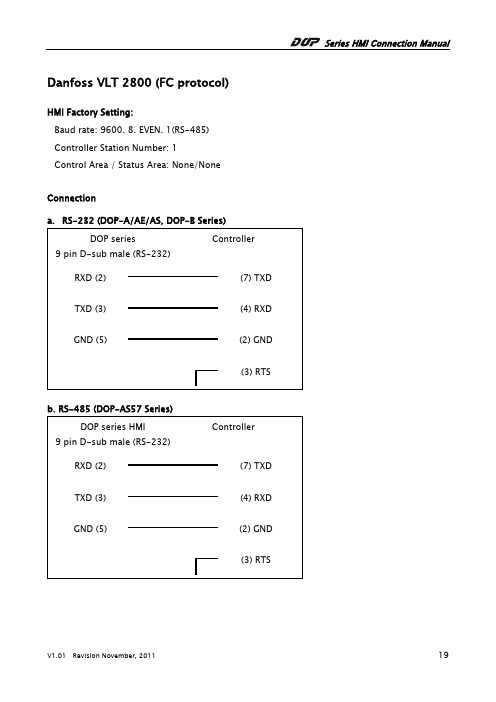
Danfoss VLT 2800 (FC protocol)HMI Factory Setting:Baud rate: 9600. 8. EVEN. 1(RS-485) Controller Station Number: 1Control Area / Status Area: None/None ConnectionDefinition of PLC Read/Write Addressa. RegistersFormatTypeRead/Write Range Data Length NoteWord No.(n)Index No.(i)6, 7, 8Word Parameter P n:i P0:0 – P3499:31 Double9, 11 Control Word CTRWD n CTRWD0 Word10, 12 Status Word STAWD n STAWD0 Word b. ContactsFormatType Word No.(n)Read/Write Range NoteIndex No.(i)Bits No.(b)FormatType Word No.(n)Read/Write Range NoteIndex No.(i)Bits No.(b)Parameter P n:i.b P0:0.0 – P3499:31.311) Delta HMI can be connected to VLT-2800, 5000, 6000, 7000 controller.2) Each data length format of Danfoss AC drive parameter is not fixed, therefore, “MultipleDuplicate” function is not provided.3) Maximum supported alarm number is 16. An alarm number over 16 will result and error.4) Does not support “optimum read/write” characteristic.5) If the selected element is a string, the minimum data length should be greater than 2.6) The default setting for no index No. is 0.7) The default setting of index No. P606 ~ P617 is 1.8) Please notice that it is necessary to enter index No. on certain parameters of Danfosscontrollers. Please pay close attention to the setting range of index number. Forexample, the index No. setting range of the parameter does not starts with 0, if P615 isfrom 1 to 20, an index value (ex:P615:1) must be entered otherwise read & write failurewould occur. For range detail, please see Danfoss manual.9) CTRWD: Write-only. (Can not be used on the read devices that display the value andinput value…etc. It is recommended to be used on the setting value/setting constant(button), or macro function.)10) STAWD:Read-Only.11) Control WordBit Bit = 0 Bit = 1Function Reversing15 No14 Choice of Setup 2 (msb)13 Choice of Setup 1 (lsb)12 No Function Relay 04 activated11 No Function Relay 01 activated10 Data Not Vaild Vaild1 Ramp29 Ramp8 Jog 1 OFF ON7 NoFunction ResetStop Start6 RampEnable5 Hold Ramp4 Quick-Stop Ramp3 Coasting EnableBrake Ramp2 DC1 Preset reference choice msb0 Preset reference choice msbControl Word is useable only if Bit 10 =1 (Data Valid).12) Status WordBit Bit = 0 Bit = 115 Timer OK Above limit14 Torque OK Above limit13 Voltage OK Above limit12 Temperature OK Over-Temp, auto-start pendingRunning Running11 Not10 Out of Range Frequency OK9 Local Control Bus Controlreference Speed8 SpeedreferenceWarning Warning7 No6 Reserved5 Reserved4 ReservedFault Trip3 No2 Coasting Enabled1 VLT not ready Ready0 Control not ready Ready。
触摸屏显示器的安装说明
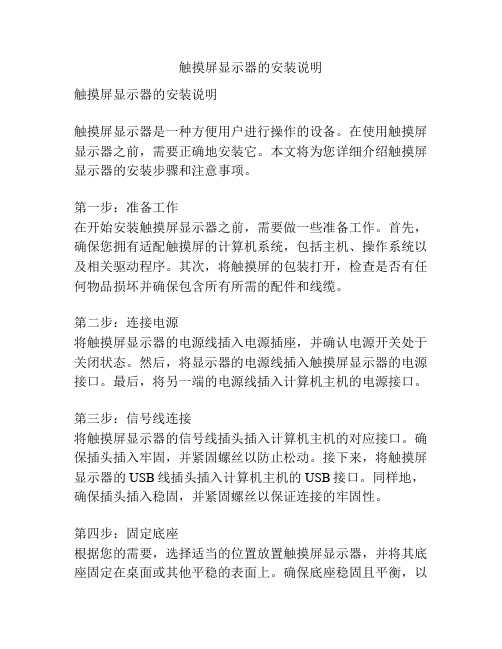
触摸屏显示器的安装说明触摸屏显示器的安装说明触摸屏显示器是一种方便用户进行操作的设备。
在使用触摸屏显示器之前,需要正确地安装它。
本文将为您详细介绍触摸屏显示器的安装步骤和注意事项。
第一步:准备工作在开始安装触摸屏显示器之前,需要做一些准备工作。
首先,确保您拥有适配触摸屏的计算机系统,包括主机、操作系统以及相关驱动程序。
其次,将触摸屏的包装打开,检查是否有任何物品损坏并确保包含所有所需的配件和线缆。
第二步:连接电源将触摸屏显示器的电源线插入电源插座,并确认电源开关处于关闭状态。
然后,将显示器的电源线插入触摸屏显示器的电源接口。
最后,将另一端的电源线插入计算机主机的电源接口。
第三步:信号线连接将触摸屏显示器的信号线插头插入计算机主机的对应接口。
确保插头插入牢固,并紧固螺丝以防止松动。
接下来,将触摸屏显示器的USB线插头插入计算机主机的USB接口。
同样地,确保插头插入稳固,并紧固螺丝以保证连接的牢固性。
第四步:固定底座根据您的需要,选择适当的位置放置触摸屏显示器,并将其底座固定在桌面或其他平稳的表面上。
确保底座稳固且平衡,以避免显示器的晃动或倾斜。
第五步:驱动安装在正式使用触摸屏显示器之前,您需要安装相关的驱动程序。
通过连接计算机与互联网,下载并安装适用于您的操作系统的驱动程序。
根据驱动程序安装向导的指示进行操作,并在安装完成后重新启动计算机。
第六步:调整显示设置启动计算机后,进入操作系统,并打开控制面板。
选择显示设置,确保操作系统正确识别并显示触摸屏显示器。
在需要的情况下,进行屏幕分辨率和方向的调整,以适应您的使用需求。
第七步:功能测试在完成以上所有步骤后,您可以进行功能测试以确保触摸屏显示器的正常工作。
通过轻触屏幕,尝试进行点击、滑动等操作,观察屏幕是否正确响应。
如果发现任何问题,您可以检查连接是否正确、驱动是否安装完整,或者联系销售商或售后服务。
注意事项:- 在安装触摸屏显示器时,请务必断开计算机主机的电源,以避免触摸屏和电脑之间的电气连接。
触摸屏安装说明A
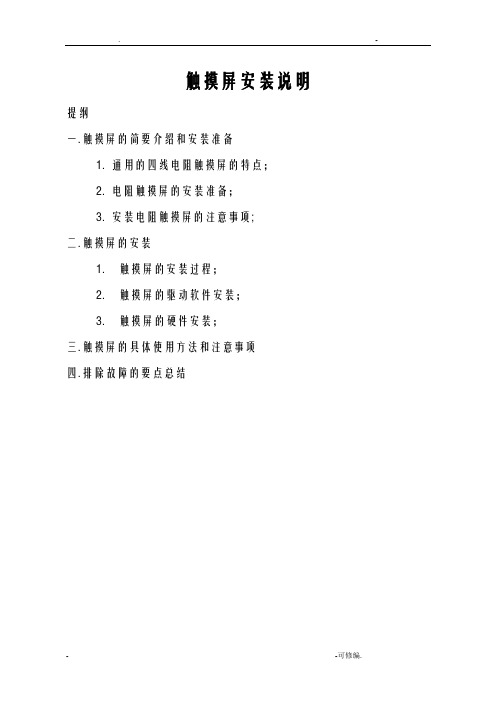
触摸屏安装说明提纲一.触摸屏的简要介绍和安装准备1.通用的四线电阻触摸屏的特点;2.电阻触摸屏的安装准备;3.安装电阻触摸屏的注意事项;二.触摸屏的安装1.触摸屏的安装过程;2.触摸屏的驱动软件安装;3.触摸屏的硬件安装;三.触摸屏的具体使用方法和注意事项四.排除故障的要点总结1触摸屏的简要介绍和安装准备1.1通用的四线电阻触摸屏的特点;最近几年,人机对话的界面刚发展起来的一项新技术,它通过计算机技术四线/触摸屏控制处理声音、图像、视频、文字、动画等信息,并在这些信息间建立一定的逻辑关系,使之成为能交互地进行信息存取和输出的集成系统。
触摸屏系统符合简便、经济、高效的原则,具有人机交互性好、操作简单灵活、输入速度快等特点。
它与迅猛发展的计算机网络和四线/触摸屏控制多媒体技术相结合,使用者仅仅用手指触摸屏幕,就能进行信息检索、数据分析,甚至可以做出身临其境、栩栩如生的效果;较键盘输入简单、直观、快捷,具有丰富多采的表现能力,比以往任何传媒更具亲合力。
触摸屏在我国已经得到了非常广阔的应用,主要是公共信息的查询;如电信局、税务局、银行、电力等部门的业务查询;城市街头的信息查询;此外应用于领导办公、工业控制、军事指挥、电子游戏、点歌点菜、多媒体教学、房地产预售等。
如今,触摸屏特别是电阻式触摸屏,在不断走入大众家庭。
,四线电阻式触摸屏:电阻触摸屏的屏体部分是一块与显示器表面非常配合的多层四线/触摸屏控制复合薄膜,由一层玻璃或有机玻璃作为基层,表面涂有一层透明的导电层,上面再盖有一层外表面硬化处理、光滑防刮的塑料层而表面也涂有一层透明导电层,在两层导电层之间有许多细小(小于千分之一英寸)的透明隔离点把它们隔开绝缘,见图1。
图1四线电阻触摸屏的基本原理当手指触摸屏幕时,平常相互绝缘的两层导电层就在触摸点位置有了一个接触导通,因其中一面导电层接通Y纵轴方向的参考电压Vref=5v均匀电压场,使得侦测层的电压由零变为非零,控制器侦测到这个接通后,进行模数A/D转换,并将得到的电压值与参考电压Vref相比即可得到触摸点的Y轴坐标,同理得出X横轴的四线/触摸屏控制坐标,这就是所有电阻技术触摸屏共同的最基本原理。
- 1、下载文档前请自行甄别文档内容的完整性,平台不提供额外的编辑、内容补充、找答案等附加服务。
- 2、"仅部分预览"的文档,不可在线预览部分如存在完整性等问题,可反馈申请退款(可完整预览的文档不适用该条件!)。
- 3、如文档侵犯您的权益,请联系客服反馈,我们会尽快为您处理(人工客服工作时间:9:00-18:30)。
Wiring Method ¾ Remove the terminal block from the HMI before wiring. ¾ Insert only one wire into one terminal on the terminal block. ¾ If the wiring is in error, perform the wiring again with proper tools. Never use force to remove the terminals or wires. Otherwise, it may result in malfunction or damage. ¾ For the power line that forced to take out, ensure to check wiring again and restart.
Wiring
¾ Connect the ground terminals to a class-3 ground (Ground resistance should not exceed 100Ω). Improper grounding may result in communication error, electric shock or fire.
¾ Do not modify wiring during operation. Otherwise it may result in electric shock or personal injury. ¾ Never use a hard or pointed object to hit or strike the screen as doing this may damage the screen
and let the screen has not respond at all, and then cause HMI to work abnormally..
English-1
Maintenance and Inspection ¾ Do not touch any internal or exposed parts of the HMI as electrical shock may result. ¾ Do not remove operation panel while power is on. Otherwise electrical shock may result. ¾ Wait at least 10 minutes after power has been removed before touching any HMI terminals or performing any wiring and/or inspection as an electrical charge may still remain in the HMI with hazardous voltages even after power has been removed. ¾ Turn the power off before changing backup battery and check system settings after finishing change. (all data will be cleared after changing battery). ¾ Be sure the ventilation holes are not obstructed during operation. Otherwise malfunction may result due to bad ventilation or overheating troubles.
Install the product in a clean and dry location free from corrosive and inflammable gases or liquids. Ensure that all wiring instructions and recommendations are followed. Ensure that HMI is correctly connected to a ground. The grounding method must comply with the
refer to the HMI software manual. If you have any questions during operation, please contact our local distributors or Delta sales representative.
The content of this quick start may be revised without prior notice. Please consult our distributors or download the most updated version at /industrialautomation.
ication Wiring
¾ Comply with communication wiring specification for wiring. ¾ Wiring length should comply with the stated specification for the HMI. ¾ Proper grounding to avoid bad communication quality.
Operation ¾ The users should use Delta Screen Editor software to perform editing in Delta's HMI product. To perform editing and confirming HMI programs without using Delta Screen Editor software in Delta's HMI product may result in abnormal operation.
Safety Precautions
Carefully note and observe the following safety precautions when receiving, inspecting, installing, operating, maintaining and troubleshooting. The following words, DANGER, WARNING and STOP are used to mark safety precautions when using the Delta’s HMI product. Failure to observe these precautions may void the warranty!
Installation and Storage Conditions
The product should be kept in the shipping carton before installation. In order to retain the warranty coverage, the HMI should be stored properly when it is not to be used for an extended period of time. Some storage suggestions are:
electrical standard of the country. Do not modify or remove wiring when power is applied to HMI. Do not touch the power supply during operation. Otherwise, it may cause electric shock. For the information of HMI software operation, software installation and hardware wiring, please
Preface
Thank you for purchasing DELTA’s DOP-A, AE and AS series. This quick start will be helpful in the installation, wiring and inspection of Delta HMI. Before using the product, please read this quick start to ensure correct use. You should thoroughly understand all safety precautions before proceeding with the installation, wiring and operation. Place this quick start in a safe location for future reference. Please observe the following precautions:
